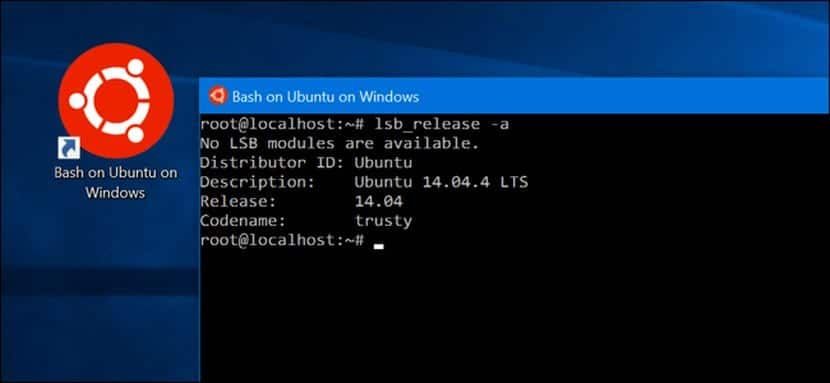
Windows 10へのbashの登場は、UbuntuとWindows10にとって真の革命でした。 LinuxアプリケーションはWindows10で実行できます しかし、Ubuntuがサーバーに対して持つすべての利点を利用することもできるからです。
しかし、Linuxアプリケーションを使用したい場合 それらをどのように実行しますか? 任意のアプリケーションを実行できますか? どのような手順に従う必要がありますか?
基本的なLinuxアプリケーションのインストール
まず、Linuxサブシステムが グラフィカルアプリケーションの実行を許可しません ウィンドウとグラフィカルな側面を管理するグラフィカルサーバーを実行する必要があるためです。 また、これらの機能や他の同様の機能を利用するアプリケーションを実行することもできません。 Linuxサブシステムにありませんしたがって、これはサブシステムであり、実際のシステムではありません。 これらの制限を考慮して、インストールする Ubuntubashを介したアプリケーション 次のように書く必要があります。
sudo apt-get install APPLICATION-NAME
管理者パスワードを入力してEnterキーを押すと、プログラムのインストールが開始されます。 アプリケーションを実行するには、アプリケーションの名前を入力してEnterキーを押すだけです。 必要に応じて 管理者であるかのようにアプリケーションを実行します、次に、アプリケーションを実行するために次のように記述する必要があります。
sudo APP-NAME
Linuxアプリケーションをグラフィカルにインストールする
例外的に、Ubuntuターミナルを介してグラフィカルアプリケーションを実行できます。このため、最初にグラフィカルサーバーをインストールしてから、そのグラフィカルサーバーを使用してアプリケーションを実行するようにBashに指示する必要があります。 したがって、Xmingと呼ばれる基本的なグラフィカルサーバーをインストールします。 このために私達はそれをダウンロードします ここで それを実行してインストールを開始します。 インストールしたら、ターミナルに次のように入力し、Enterキーを押します。
DISPLAYのエクスポート=:0
この後、グラフィカルアプリケーションを実行できますが、 現在のセッションでのみ有効になりますつまり、閉じてから再度開くと、コマンドを再入力する必要があります。
これにより、Gnu / Linuxディストリビューションをインストールしたり、優れたプログラミング知識を持っていなくても、多くのLinuxアプリケーションをWindows10で実行できます。 簡単 いや?
Linuxはすでにウイルスストレーナーであり、これによりサーバーはPCからのWindowsで制御されますすべてのWindowsPCが接続されます
Linuxはすでにこれを使用していました。Windowsを使用しているユーザーは、ユーザーがウイルスに感染するWindowsの別の拡張機能になります。